|
Auswählen eines Bildschirmaufzeichnungsdateiformats
Datei Format bezieht sich auf das Videoformat und das Videoprofil, das zum Speichern Ihrer Bildschirmaufnahmen ausgewählt wurde. My Screen Recorder kann die Aufzeichnungen in zwei Dateiformaten speichern: WMV oder AVI. Standardmäßig werden Aufzeichnungen als Windows Media Video (WMV) -Dateien gespeichert. Dieses Format bietet kleinere Dateigrößen für eine bestimmte Qualitätseinstellung als AVI. Im Allgemeinen empfehlen wir, AVI-Dateien nur zu verwenden, wenn Sie beabsichtigen, die Aufnahmen mit einem anderen Programm zu bearbeiten oder zu veröffentlichen, das WMV nicht unterstützt.
Um das Aufnahmeformat zu ändern, klicken Sie auf Extras >> Einstellungen >> Aufnahmeformat.
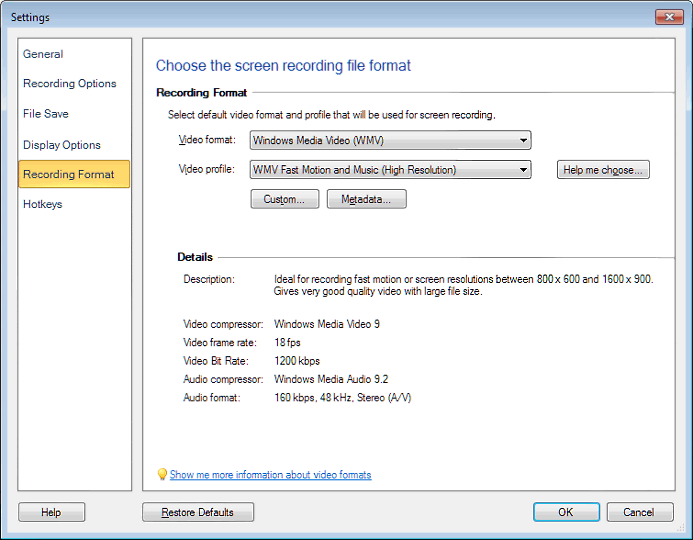
Benutze die Videoformat Dropdown-Liste, um entweder auszuwählen WMV oder AVI.
Für beide Formate können Sie ein auswählen Videoprofil. Jedes Profil gleicht die Dateigröße mit der Video- und Audioqualität ab. Der Standardwert ist WMV Motion und Musik (hohe Auflösung). Aufnahmen, die mit diesem Profil gemacht werden, sind normalerweise nicht vom ursprünglichen Bildschirm zu unterscheiden. Wenn die Dateigröße kritisch ist, können Sie die Qualität verringern, und wenn Sie extrem hohe Qualität mit sehr hohen Bildgrößen und Bildschirmauflösungen benötigen, können Sie sie erhöhen. Beachten Sie, dass ein Profil mit geringerer Qualität wahrscheinlich gut funktioniert, wenn Sie nur eine kleine Aufnahme machen Region, weil weniger Informationen gespeichert werden müssen.
Beachten Sie, dass die Verwendung von Profilen mit sehr hoher Qualität auf langsameren PCs zu Problemen führen kann, da die Aufzeichnung von Video- und Audiodaten hoher Qualität die CPU- und RAM-Belastung des Computers erhöhen kann.
Klicke auf Auswahlhilfe, wenn Sie nicht sicher sind, welches Profil Sie für Ihre Aufnahme auswählen möchten. Falls keines der mitgelieferten Profile Ihren Anforderungen entspricht, klicken Sie auf Brauch. Für WMV-, AVI- und WMA-Formate können Sie ein benutzerdefiniertes Profil mit den von Ihnen ausgewählten Eigenschaften erstellen.
Metadaten
Du kannst hinzufügen Metadaten zu WMV- und WMA-Dateien. Metadaten sind zusätzliche Informationen über die Aufzeichnung, die im Player bei der Wiedergabe der Datei sichtbar ist. Um Metadaten hinzuzufügen, klicken Sie auf Metadaten Taste. My Screen Recorder unterstützt die folgenden Metadatenelemente:
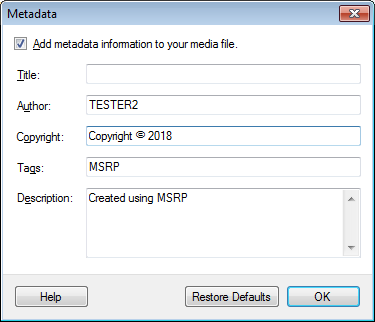
- Titel: Wählen Sie einen Titel für die Aufnahme.
- Autor: Der Name der Person, die das Video aufzeichnet.
- Urheberrechte ©: Der Urheberrechtsinhaber, normalerweise eine Firma oder die Person, die aufzeichnet.
- Stichworte: Video-Tags sind nützlich, wenn jemand nach einer Videodatei sucht. Wenn Sie zum Beispiel Aufzeichnungen, die auf Ihrer Website verwendet werden, mit "Website" versehen, können Sie Windows Search verwenden, um sie alle schnell zu finden.
- Beschreibung: Ein kurzer Überblick über den Zweck oder Inhalt der Aufnahme.
Sie können eine, einige oder alle Metadatenoptionen verwenden. Sie müssen nicht alle auswählen.
|